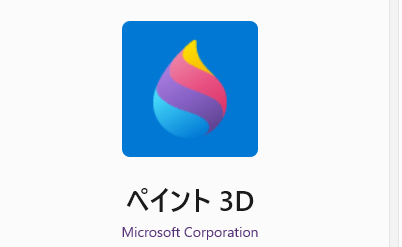これまでWindowsで画像の右クリックで3Dペイントを開くことができていたのに、
「このms-paintリンクを開くには新しいアプリが必要です」
とエラーが返されて困っていませんか?
再インストールや再起動を試してもエラーを返されてしまう人のために、今回の記事ではWindows(10、11含む)で3Dペイントエラーが出る場合の対処法をまとめたのでご紹介します!
Windowsで3Dペイントが右クリックで起動できなくなった原因

Windowsで3Dペイントが右クリック起動できなくなった原因は、実はまだはっきりとわかっていませんが
Windowsの更新によるバグ
によるものだそうです。
Windowsアップデートによって3Dペイントの右クリック起動ができなくなったということになります。
個人的には3Dペイントの更新が原因なのかな・・とも思いましたが。
 ブログ管理者
ブログ管理者元のバージョンに戻せば解決しました
Windowsで3Dペイントを右クリックで起動させる方法


Windowsの3Dペイントの元のバージョンに戻す方法を紹介します。
文字列から
Microsoft.MSPaint_2023.2310.24037.0_neutral_~_8wekyb3d8bbwe.appxbundle
を探します。
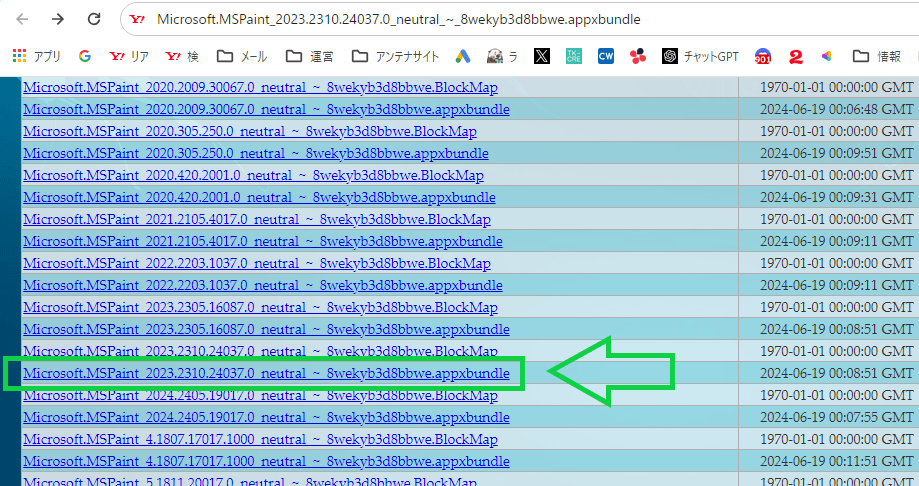
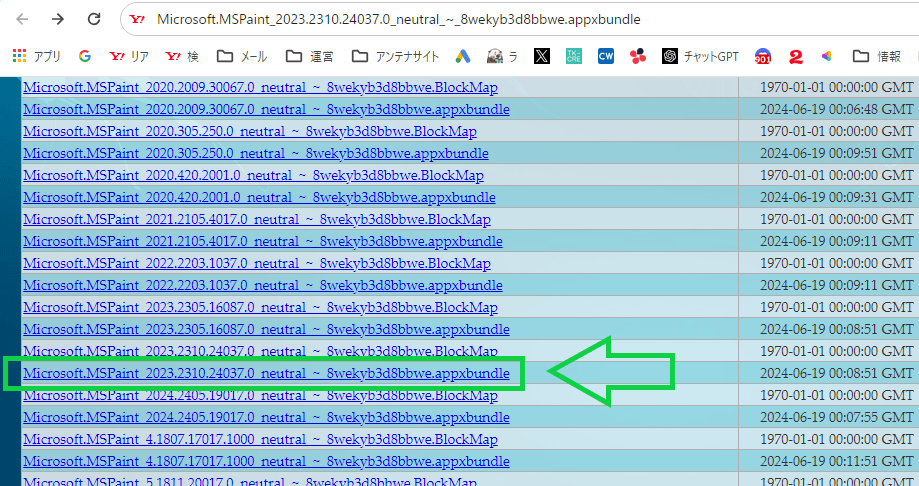
リンクを右クリックし、保存・ダウンロードします。
Webページとして認識されダウンロードになる場合もありますが、その場合は何度かダウンロードを試してパッケージになるまでダウンロードを行います。
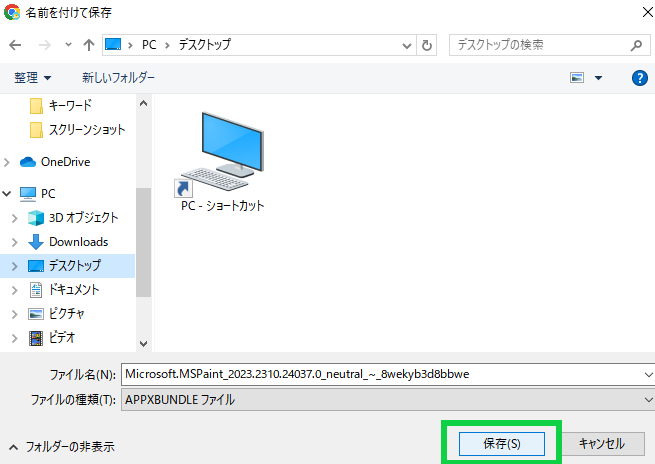
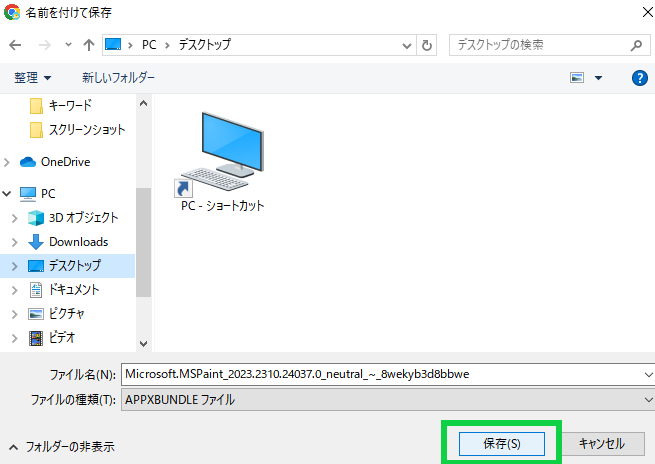
ダウンロードしたらインストールを行います。
以下、インストール画面です。
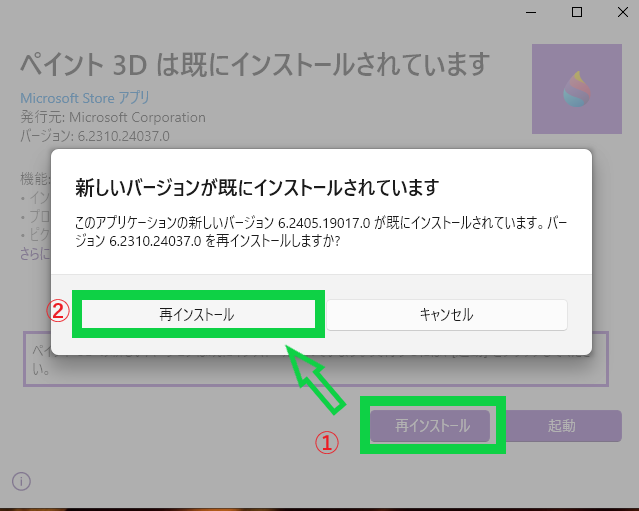
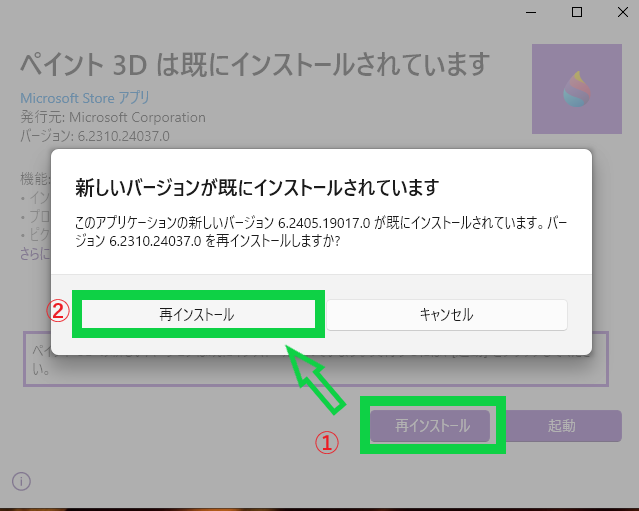
①再インストールをクリックして、次の画面の②再インストールをクリックします。
3Dペイントの元のバージョンをインストールできました。
画像を右クリックして、3Dペイントを開くをためしてみましょう。
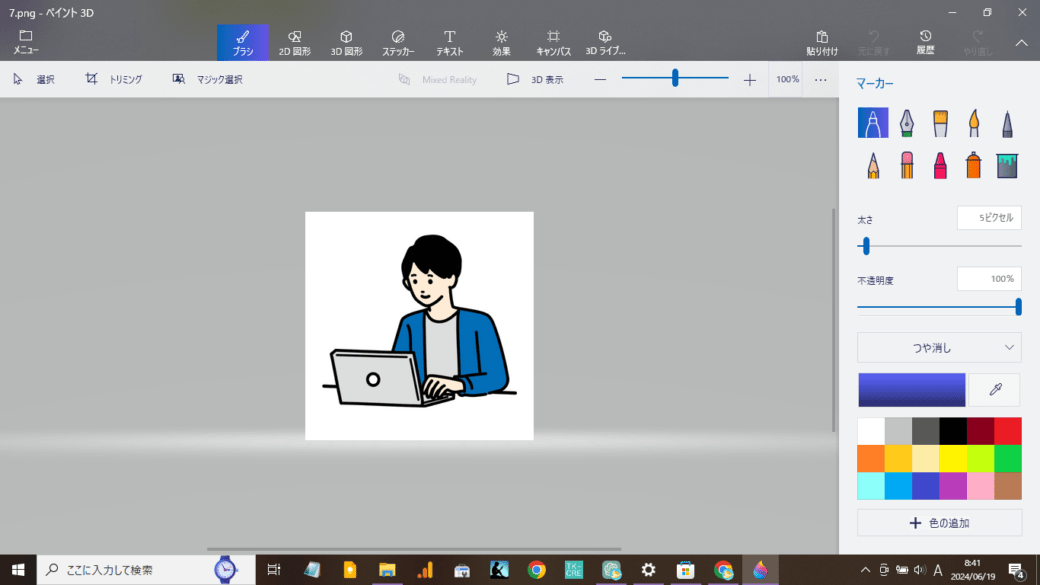
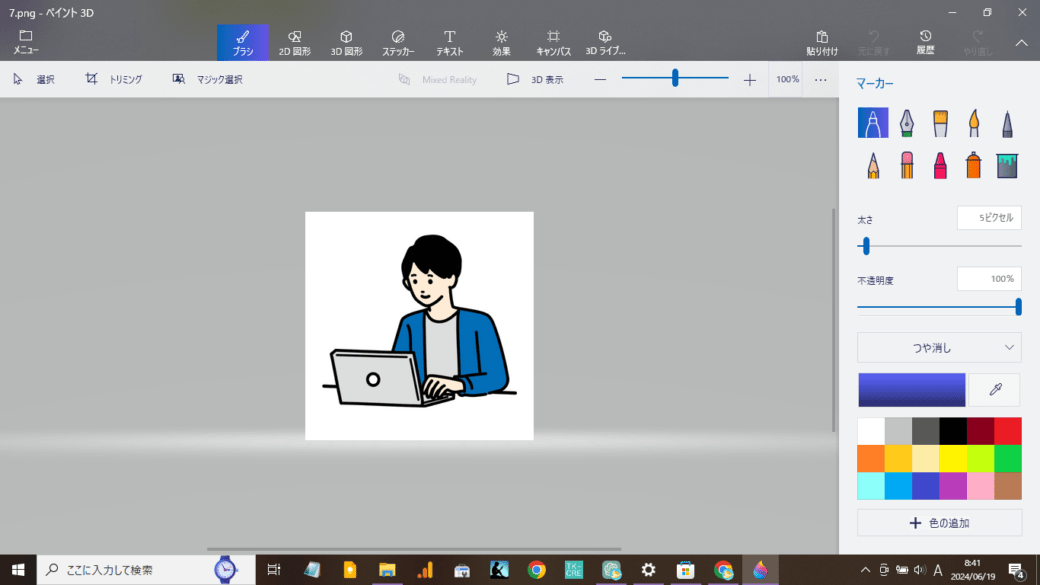
「開く」でも3Dペイントが起動されるようになる